电脑开机黑屏如何重装系统windows10
- 分类:Win10 教程 回答于: 2022年12月13日 09:41:58
电脑开机黑屏一直以来其实比较苦恼问题,虽然这个问题十分常见,但如今依旧还是有不少的小伙伴不知道该怎么处理好这个问题,那么下面我们一起来看看电脑开机黑屏怎么重装系统吧。
工具/原料:
系统版本:windows10系统
品牌型号:联想小新pro15
软件版本:装机吧一键重装系统v2290
方法/步骤:
电脑开机黑屏通过重装系统解决:
1、电脑开机黑屏怎么重装系统呢?首先下载安装装机吧一键重装系统工具并打开,插入空白u盘到电脑上,选择制作系统模式,点击开始制作。

2、选择我们自己需要安装的电脑系统,点击开始制作启动盘。
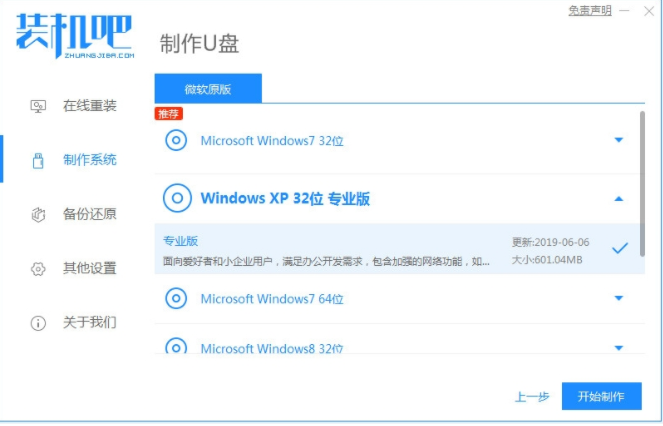
3、耐心等待提示制作成功之后,可以先预览需要安装的电脑主板的启动快捷键,再拔出u盘退出。
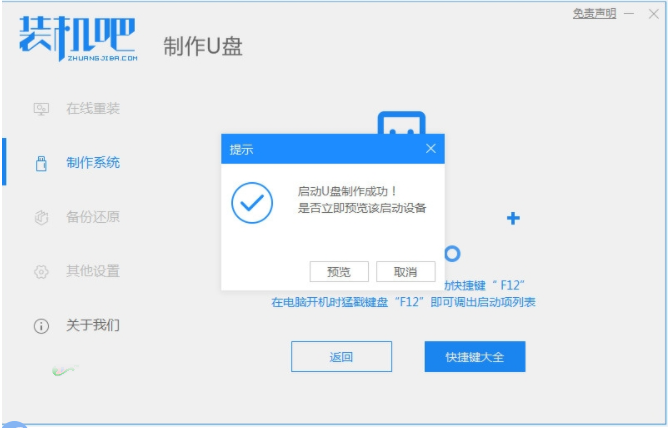
4、接着我们将u盘启动盘插入到黑屏的电脑中,开机不停按启动快捷键进启动界面,选择u盘启动项回车确定进入到pe系统。

5、点击打开装机吧装机工具,选择我们需要安装的系统点击安装到电脑c盘上。
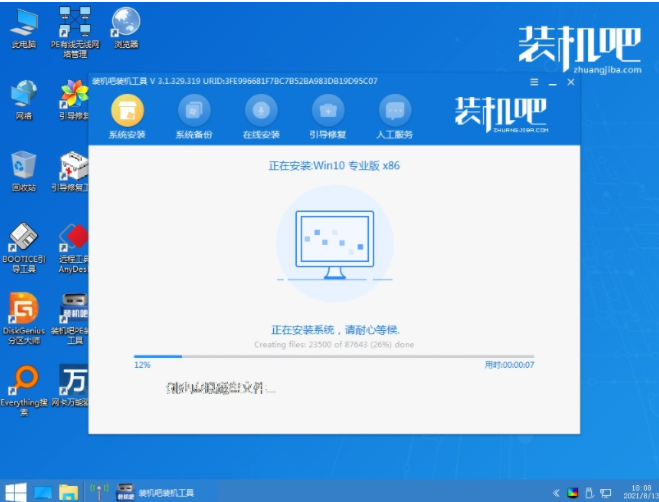
6、耐心等待安装完成之后重启电脑,当到新系统桌面就即重装电脑系统完成。

总结:
1、打开工具插入u盘开始制作;
2、选择脑系统开始制作启动盘;
3、在pe系统打开装机吧装机工具,选择需要的系统安装到电脑c盘上;
6、安装完成之后重启电脑,直至进入新系统桌面就说明重装电脑系统成功。
 有用
39
有用
39


 小白系统
小白系统


 1000
1000 1000
1000 1000
1000 1000
1000 1000
1000 1000
1000 1000
1000 1000
1000 1000
1000 1000
1000猜您喜欢
- 正版Win10安装费用全面解析,了解电脑装..2024/09/11
- Win10电脑装系统步骤详解2023/11/23
- 技术编辑教您如何加快win10开机速度..2018/11/14
- Win10新手上路:详尽教程带你快速掌握Wi..2023/10/27
- 电脑win10系统重装步骤2023/01/04
- [win10之家]:探索微软最新操作系统的家..2023/11/21
相关推荐
- win10开启软件老是跳个选框出来怎么解..2021/07/15
- Win10收不到秋季创意者更新推送怎么办..2017/11/11
- 戴尔笔记本重装系统win10的详细步骤..2022/08/10
- 重装系统win10步骤和详细教程..2022/05/10
- 福昕pdf阅读器怎么合并多个文件..2023/03/23
- 删除文件夹,小编教你win10删除文件夹..2018/10/12




















 关注微信公众号
关注微信公众号





